
ಸೂಚನೆ! ಲೇಖನದಲ್ಲಿ ವಿವರಿಸಿದ ಎಲ್ಲಾ ಕ್ರಮಗಳು ನಿಮ್ಮ ಸ್ವಂತ ಅಪಾಯದಲ್ಲಿ ಕಾರ್ಯನಿರ್ವಹಿಸುತ್ತಿವೆ!
- ಬದಲಾವಣೆಗಳನ್ನು ಪ್ರಾರಂಭಿಸುವ ಮೊದಲು, ಉಪಕರಣಗಳನ್ನು ತಯಾರಿಸಿ, ಅವು ಕೇವಲ ಎರಡು ಅಗತ್ಯವಿದೆ: ಕ್ರಾಸ್ವೋರ್ನ್ (PH00 ಅಥವಾ PH01) ಮತ್ತು ಎಲೆಕ್ಟ್ರಾನಿಕ್ಸ್ನೊಂದಿಗೆ ಕೆಲಸ ಮಾಡಲು ಲೋಹೀಯ ಅಥವಾ ಪ್ಲಾಸ್ಟಿಕ್ ಬ್ಲೇಡ್. ಕೈಯಲ್ಲಿ ಕೊನೆಯದಾಗಿ ಇಲ್ಲದಿದ್ದರೆ, ದಪ್ಪ ಪ್ಲಾಸ್ಟಿಕ್ನಿಂದ ಅನಗತ್ಯ ಬ್ಯಾಂಕ್ ಕಾರ್ಡ್ ಹೊಂದುತ್ತದೆ.
- ಸಾಧನದ ಬ್ಯಾಟರಿಯನ್ನು ತೆಗೆದುಹಾಕಲು ಮರೆಯಬೇಡಿ.
- MC1356 ಮಾದರಿಯು ಕೀಬೋರ್ಡ್ ಮೂಲಕ ಬೇರ್ಪಡಿಸಲ್ಪಡುತ್ತದೆ, ಆದ್ದರಿಂದ ಮೊದಲ ಹಂತದಲ್ಲಿ, ಈ ಐಟಂ ಶೇಕ್ ಅಗತ್ಯವಿದೆ. ಎಡಭಾಗದಲ್ಲಿರುವ ಕೀಬೋರ್ಡ್ ಬ್ಲಾಕ್ನ ಅಂಚಿನಲ್ಲಿ ಬ್ಲೇಡ್ ಅಥವಾ ಅದರ ಪರ್ಯಾಯವನ್ನು ಎಚ್ಚರಿಕೆಯಿಂದ ಬಳಸಿ ಮತ್ತು ತುಣುಕುಗಳನ್ನು ಎಚ್ಚರಿಕೆಯಿಂದ ಮುಚ್ಚಿ - ಅವು ಕೇವಲ ಮೂರು - ಪ್ರಕರಣದ ಬಲ ಭಾಗಕ್ಕೆ ಚಲಿಸುತ್ತವೆ.
- ಬ್ಲಾಕ್ ಅನ್ನು ಸಂಪರ್ಕ ಕಡಿತಗೊಳಿಸಿದ ನಂತರ, ಎಚ್ಚರಿಕೆಯಿಂದ ಅದನ್ನು ಎತ್ತಿ ಹಿಡಿಯಿರಿ ಮತ್ತು ಟಚ್ಪ್ಯಾಡ್ ಪ್ಯಾನಲ್ನ ಪಕ್ಕದಲ್ಲಿ ಇರುವ ಸಂವಹನ ಲೂಪ್ ಅನ್ನು ಕಡಿತಗೊಳಿಸಿ.
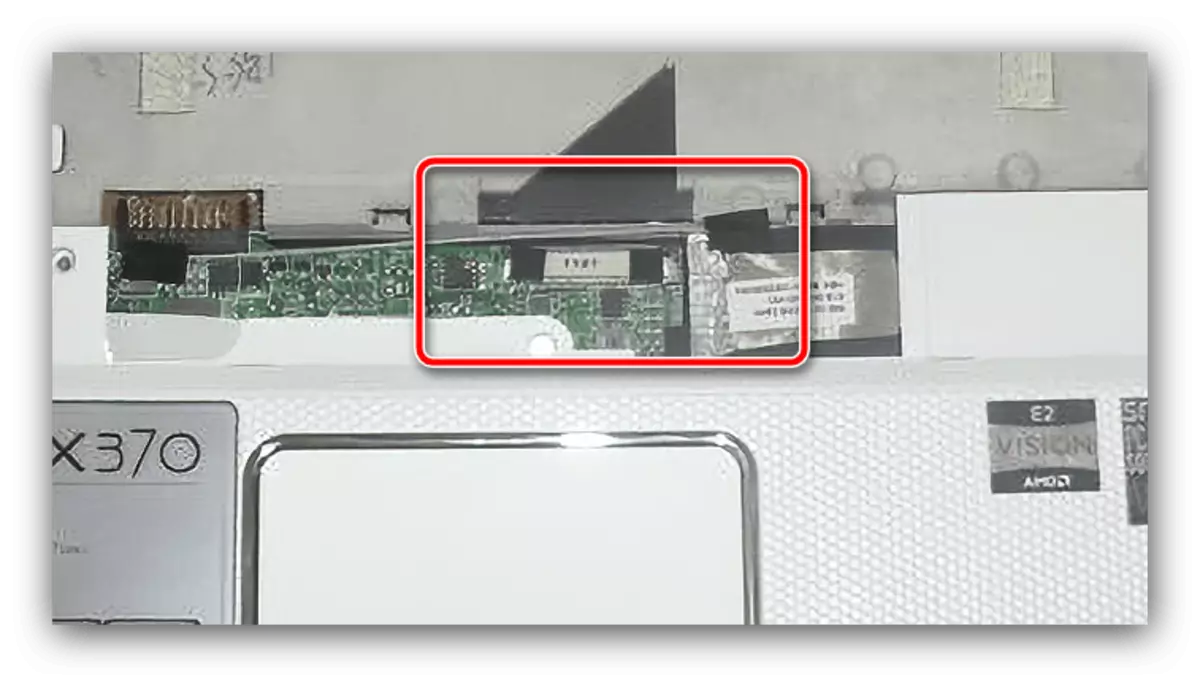
ಪ್ರಮುಖ! ಈ ಕಾರ್ಯಾಚರಣೆಗಳನ್ನು ತೀವ್ರ ಎಚ್ಚರಿಕೆಯಿಂದ ನಿರ್ವಹಿಸಬೇಕು!
- ಕೀಬೋರ್ಡ್ ಮತ್ತು ಬ್ಯಾಟರಿಯನ್ನು ಕಿತ್ತುಹಾಕುವ ನಂತರ, ಮೇಲಿನ ಟ್ರೇನ ಪರಿಧಿಯ ಸುತ್ತಲೂ ಹೋಗುವ 8 ತಿರುಪುಮೊಳೆಗಳನ್ನು ತಿರುಗಿಸಲು ನಾವು ಮುಂದುವರಿಯುತ್ತೇವೆ - ಅವರ ಸ್ಥಳವನ್ನು ಕೆಳಗಿನ ಚಿತ್ರದಲ್ಲಿ ಸೂಚಿಸಲಾಗುತ್ತದೆ.
- ಈಗ ಮೇಲ್ಭಾಗವನ್ನು ಸಂಪರ್ಕ ಕಡಿತಗೊಳಿಸಿ - ಈ ಅಂಶವು ಪ್ಲಾಸ್ಟಿಕ್ ಕ್ಲಿಪ್ಗಳೊಂದಿಗೆ ಜೋಡಿಸಲ್ಪಟ್ಟಿದೆ. ಮಂಡಳಿಯ ನಡುವಿನ ಅಂತರದಲ್ಲಿ ಸಲಿಕೆಗಳನ್ನು ಮತ್ತು ಚಿತ್ರದಲ್ಲಿ ಗುರುತಿಸಲಾದ ಸ್ಥಳದಲ್ಲಿ ಮತ್ತು ಅಲ್ಲಿ ಇರುವ ಕ್ಲಿಪ್ಗಳನ್ನು ಬೇರ್ಪಡಿಸಲು ಪ್ರಾರಂಭಿಸಿ, ಕೀಬೋರ್ಡ್ಗಾಗಿ ಇದೇ ರೀತಿಯ ಆರೋಹಣಗಳು.
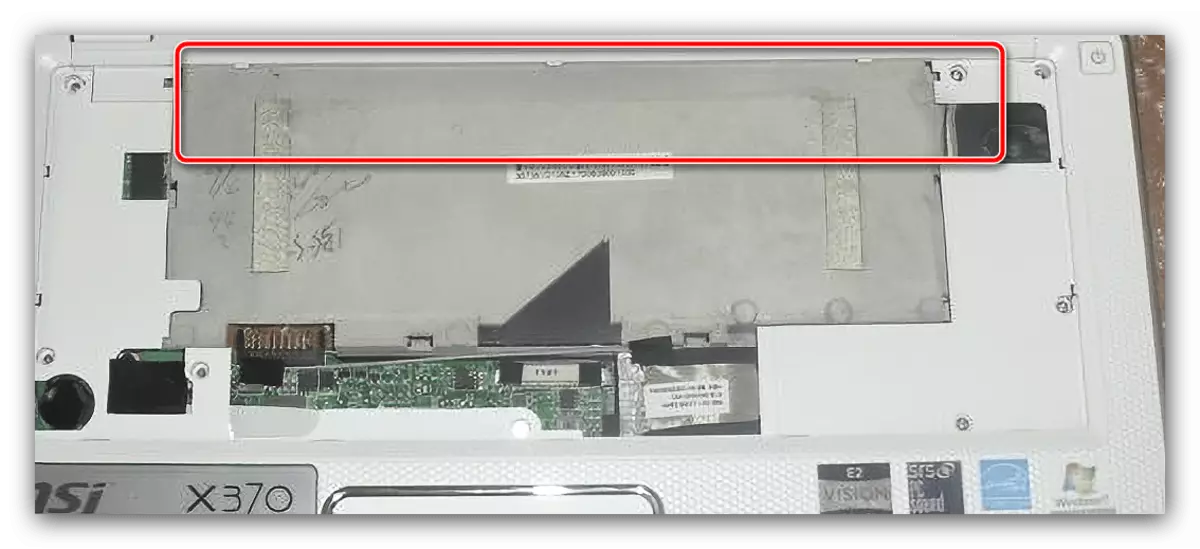
ಗಮನ! ಫಲಕದ ಕೆಳಭಾಗದಲ್ಲಿ ಹೊಂದಿಕೊಳ್ಳುವ ಟ್ಯಾಚ್ಪ್ಯಾಡ್ ಕೇಬಲ್ ಇದೆ, ಜಾಗರೂಕರಾಗಿರಿ ಮತ್ತು ಅದನ್ನು ಹಾನಿ ಮಾಡಬೇಡಿ!
- ನಿಧಾನವಾಗಿ ನಿಮ್ಮ ಮೇಲೆ ಫಲಕವನ್ನು ಎಳೆಯಿರಿ ಮತ್ತು ಮೇಜಿನ ಮೇಲೆ ಹಾಕಿ. ಈಗ ನಾವು ಎಲ್ಲಾ ಲಗತ್ತಿಸಲಾದ ಅಂಶಗಳೊಂದಿಗೆ ಮದರ್ಬೋರ್ಡ್ ಹೊಂದಿದ್ದೇವೆ. ಮೊದಲನೆಯದಾಗಿ, RAM ನ ಬಾರ್ / ಬಾರ್ ಅನ್ನು ತೆಗೆದುಹಾಕಿ - ಅವರು ಸಾಕಷ್ಟು ಸ್ಲಾಟ್ಗಳಿಂದ ಹೊರಬರುತ್ತಾರೆ.
- ಮುಂದೆ, ಹಾರ್ಡ್ ಡಿಸ್ಕ್ನೊಂದಿಗೆ ಟ್ರೇ ಅನ್ನು ಸಂಪರ್ಕ ಕಡಿತಗೊಳಿಸಿ, ಅದನ್ನು ಎರಡು ತಿರುಪುಮೊಳೆಗಳೊಂದಿಗೆ ಜೋಡಿಸಲಾಗುತ್ತದೆ.
- ಗುರುತು ಹಾಕಿದ ಸ್ಥಳಗಳಲ್ಲಿ ತಿರುಪುಮೊಳೆಗಳನ್ನು ತಿರುಗಿಸಿ, ನಂತರ ಕುಣಿಕೆಗಳು ಸಂಪರ್ಕ ಕಡಿತಗೊಳಿಸಿ ಮತ್ತು ವಸತಿನಿಂದ ಐಚ್ಛಿಕ ಮಂಡಳಿಗಳನ್ನು ತೆಗೆದುಹಾಕಿ (Wi-Fi ಮಾಡ್ಯೂಲ್ ಮತ್ತು ಕನೆಕ್ಟರ್ಸ್ನೊಂದಿಗೆ ಪ್ರತ್ಯೇಕ ಬೋರ್ಡ್).

ಬ್ಲೂಟೂತ್ ಕೂಡ ಕೆಲವು ಶ್ರೇಣಿಗಳನ್ನು ಹೊಂದಿದ್ದು - ಇದು ಕಠಿಣವಾದ ಡಿಸ್ಕ್ ಟ್ರೇಗೆ ಹತ್ತಿರದಲ್ಲಿದೆ, ಅದನ್ನು ಸಂಪರ್ಕ ಕಡಿತಗೊಳಿಸಿ.
- ಕೂಲಿಂಗ್ ವ್ಯವಸ್ಥೆಯ ಕೆಲಸಗಳು ಬಂದವು. ಹೌಸಿಂಗ್ನಲ್ಲಿ ಹಿಡಿದಿಟ್ಟುಕೊಳ್ಳುವ ತಿರುಪುಮೊಳೆಗಳನ್ನು ತೆಗೆದುಹಾಕಿ, ನಂತರ ಹಿಂತೆಗೆದುಕೊಳ್ಳಿ ಮತ್ತು ಪಕ್ಕಕ್ಕೆ ಇರಿಸಿ.
- ಸ್ಪೀಕರ್ಗಳು ಮತ್ತು ವೆಬ್ಕ್ಯಾಮ್ನೊಂದಿಗೆ "ಮದರ್ಬೋರ್ಡ್" ನಿಂದ ಸಂಪರ್ಕ ಹೊಂದಿರುವ ದೊಡ್ಡ ಕುಣಿಕೆಗಳನ್ನು ಸಂಪರ್ಕ ಕಡಿತಗೊಳಿಸಿ - ಅವರು ಸಮಸ್ಯೆಗಳಿಲ್ಲದೆ ಸಂಪರ್ಕ ಕಡಿತಗೊಳಿಸಬೇಕು - ಮತ್ತು ಪ್ಯಾಲೆಟ್ ಮದರ್ಬೋರ್ಡ್ನಿಂದ ಹೊರಬರಬೇಕು.


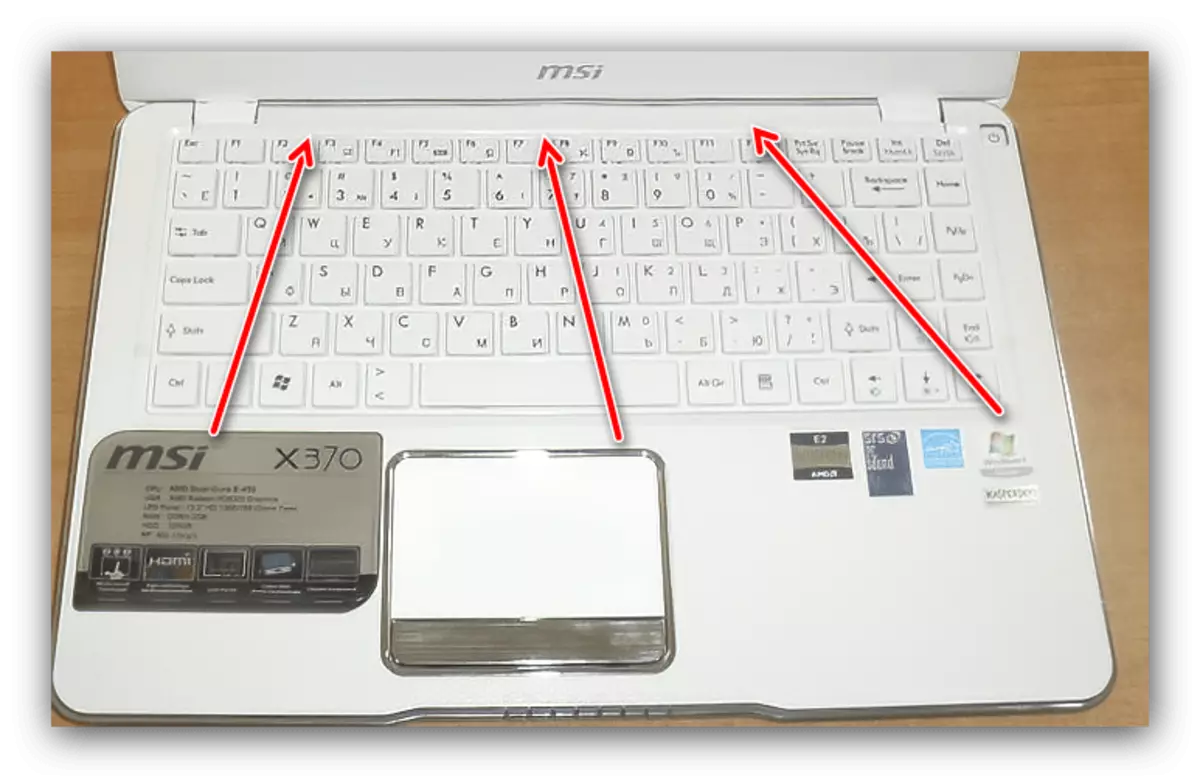

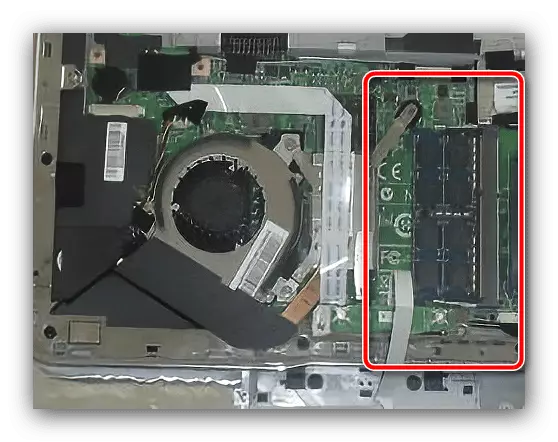
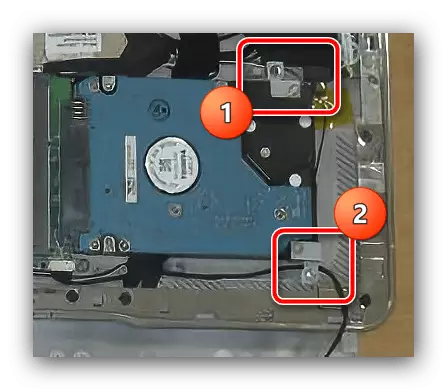


ಈಗ ಲ್ಯಾಪ್ಟಾಪ್ ಸಂಪೂರ್ಣವಾಗಿ ಬೇರ್ಪಡಿಸಲಾಗಿರುತ್ತದೆ ಮತ್ತು ದುರಸ್ತಿ ಅಥವಾ ತಡೆಗಟ್ಟುವ ಕಾರ್ಯವಿಧಾನಗಳಿಗೆ ಸಿದ್ಧವಾಗಿದೆ.
